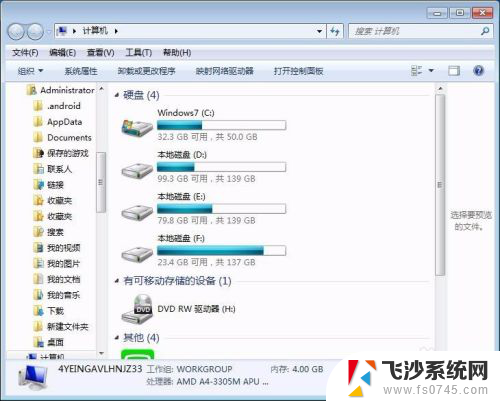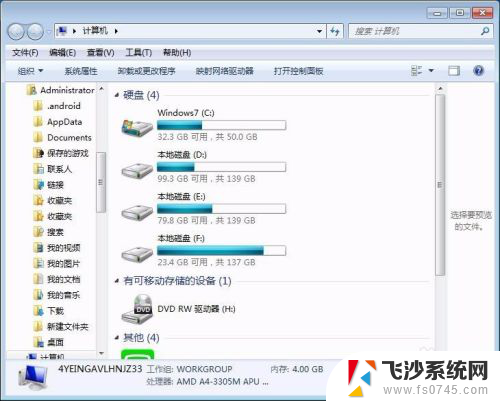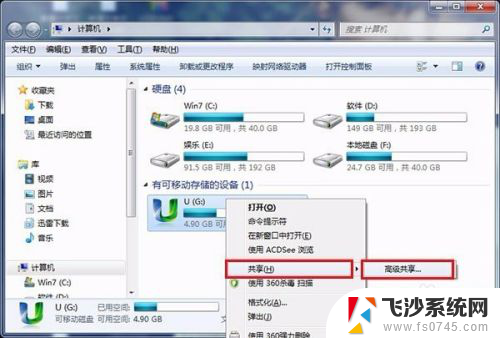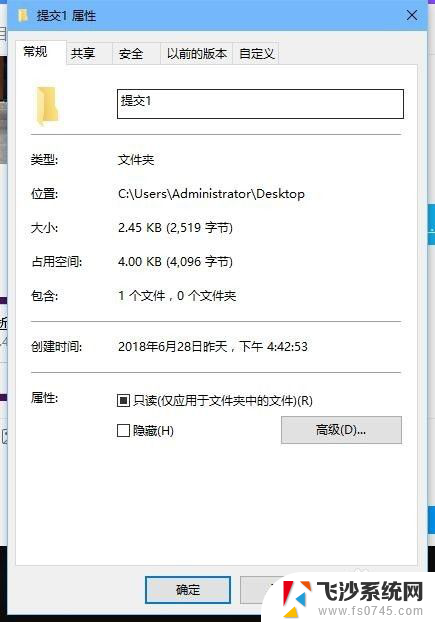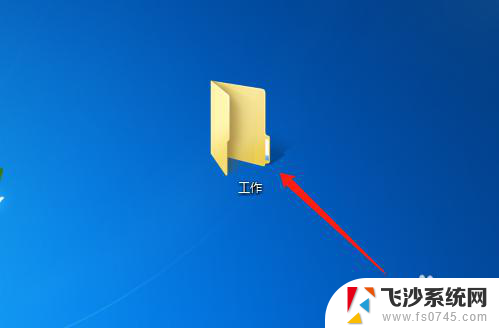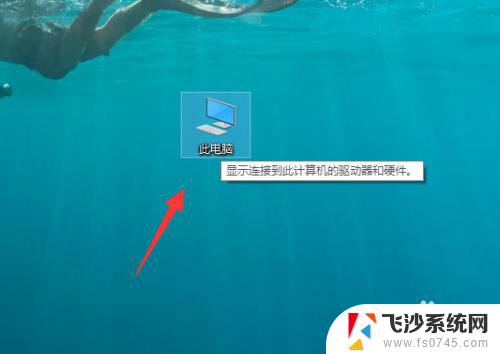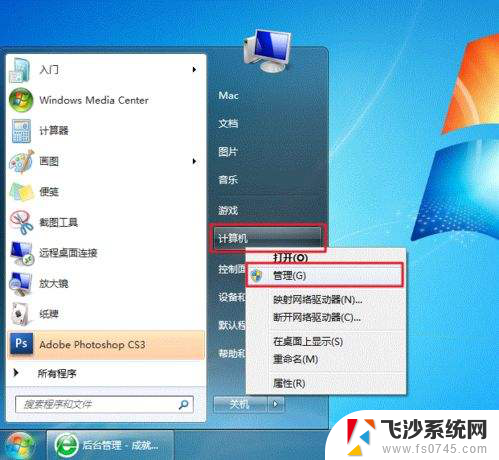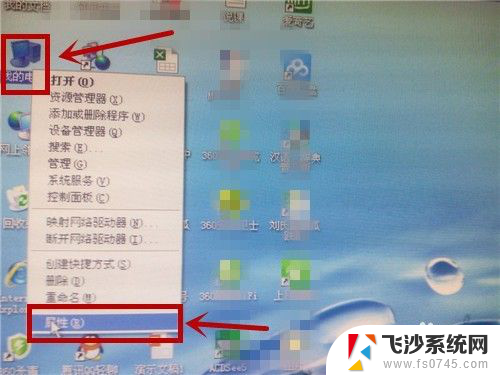电脑共享盘如何设置 如何在电脑上设置共享盘
电脑共享盘是一种非常方便的功能,可以让我们在多台电脑之间共享文件和资源,通过设置共享盘,我们可以方便地在家庭、办公室或学校中共享文件,提高工作效率和便利性。如何在电脑上设置共享盘呢?在本文中我们将介绍一些简单的步骤,帮助您轻松地设置和使用共享盘功能。无论您是想与他人共享文件,还是需要在不同设备之间传输数据,设置电脑共享盘都将成为您的好帮手。让我们一起来探索这个有用的功能吧!
具体方法:
1.第一步:双击打开桌面上的“计算机”,然后进入计算机页面。如图所示。

2.第二步:选择需要共享的盘,右击鼠标,如图所示。
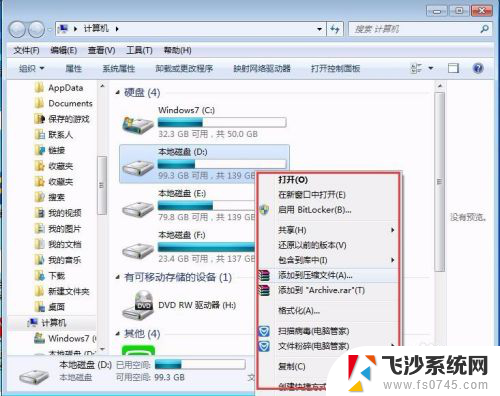
3.第三步:然后点击“共享”后面的倒三角,点击“高级共享”,如图所示。
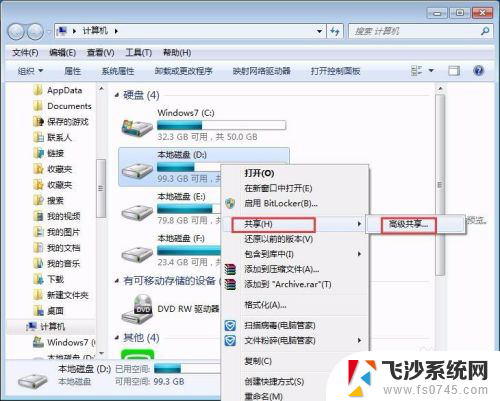
4.第四步:点击高级共享后,进入磁盘的属性框。点击框中的“高级共享”,如图所示。
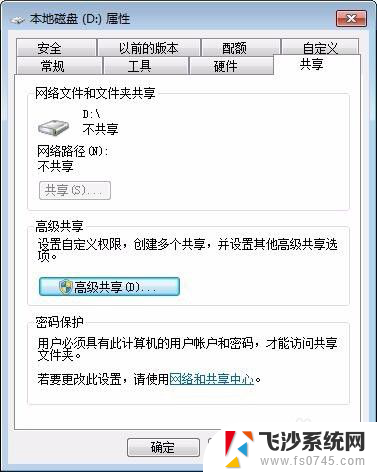
5.第五步:弹出高级共享设置框,勾选“共享此文件夹”如图所示。
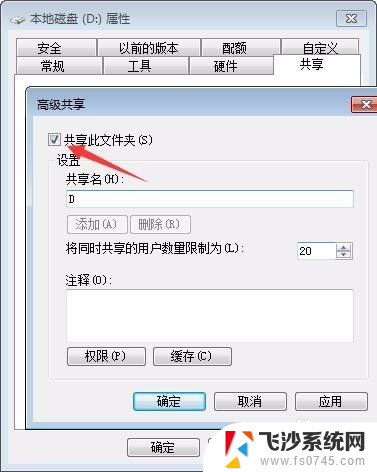
6.第六步:然后点击下面的“权限”,对权限进行设置,如图所示。
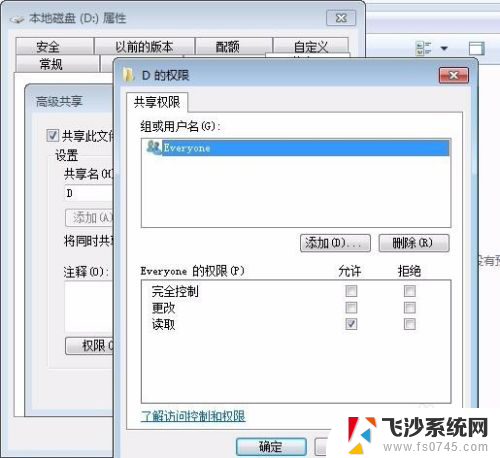
7.第七步:在弹出的权限框中,勾选允许下方的“完全控制”。然后点击“确定”,即可完成设置。
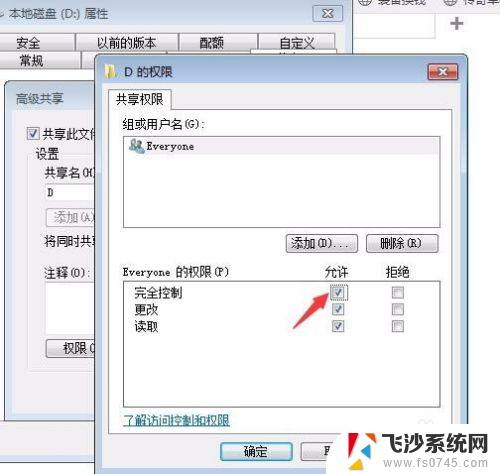
以上是有关如何设置计算机共享盘的全部内容,如果有遇到相同情况的用户,可以按照小编的方法来解决。